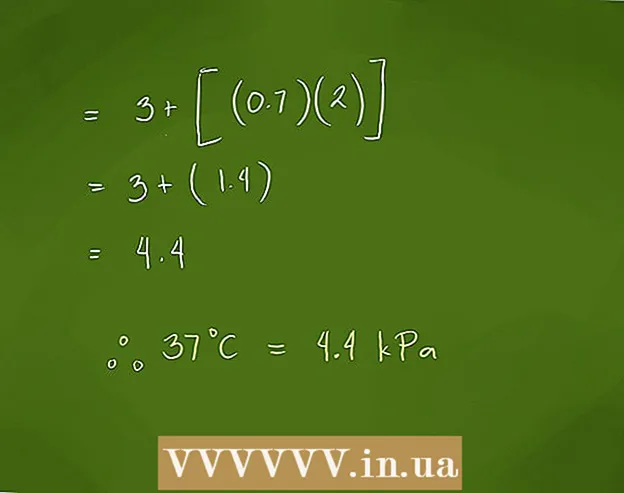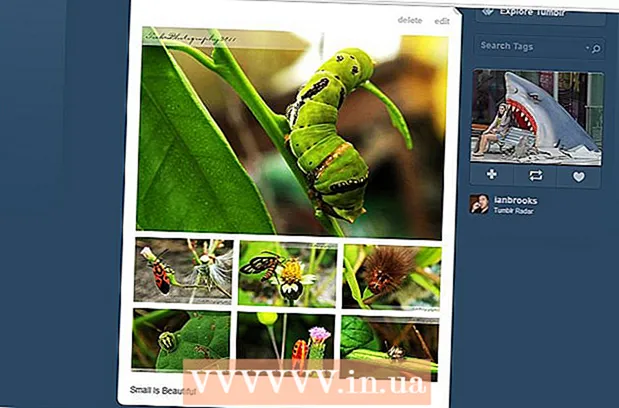Муаллиф:
Louise Ward
Санаи Таъсис:
7 Феврал 2021
Навсозӣ:
2 Июл 2024

Мундариҷа
Ин wikiHow ба шумо таълим медиҳад, ки чӣ гуна телевизиони муқаррариро ба маркази васоити интернетӣ табдил диҳед. Барои ин, ба шумо плеери оқил лозим аст - масалан, Apple TV ё Amazon Fire Stick - ва бандари HDMI дар паси телевизор. Агар телевизор порти HDMI надошта бошад, шумо метавонед адаптери HDMI-RCA-ро, ки ба бандарҳои сурх, зард ва сафед дар пушти телевизор васл мекунад, харидорӣ кунед.
Қадамҳо
Усули 1 аз 3: Бо Apple TV
Порти HDMI-и телевизорро пайдо кунед. Порти HDMI шабеҳи борики ҳамвор бо поёни каме тангшуда менамояд, ки одатан дар паси экран ё дар канори экран ҷойгир аст.
- Боварӣ ҳосил намоед, ки рақами назди порти HDMI -ро қайд кунед, зеро ин каналест, ки шумо барои истифодаи Apple TV-и худ лозим аст.
- Агар телевизор ягон бандари HDMI надошта бошад, шумо метавонед адаптери HDMI-RCA-ро, ки ба бандарҳои сурх, зард ва сафед дар паҳлӯ ё пушти телевизор васл мекунад, харидорӣ кунед.

Сими HDMI харид кунед. Кабелҳои HDMI дарозии гуногун онлайн ё дар мағозаҳои электроника дастрасанд.- Кабелҳои HDMI, ки дар Интернет фурӯхта мешаванд, одатан нисбат ба онҳое, ки дар берун аз мағоза ҳастанд, арзонтаранд.
- Бо буҷаи камтар аз 345,000 VND, шумо метавонед сими хуби HDMI харед.

Қуттиҳои Apple TV -ро дар назди телевизор ҷойгир кунед. Қуттии Apple TV бояд дар наздикии телевизор ҷойгир бошад, то сими HDMI ва сими барқ ба дастгоҳ пайваст карда шавад.- Муҳим он аст, ки ТВ Apple дар ҷои холӣ гузошта шавад, то дастгоҳ аз ҳад зиёд гарм нашавад ва шумо метавонед аз пульт истифода баред.

Як канори сими HDMI-ро ба қуттии Apple TV пайваст кунед. Ин ҳадаф ба порти HDMI дар пушти қуттии Apple TV бо канори васеътари кабел ба боло рост меояд.- Пайвасти HDMI танҳо бо як роҳ васл мешавад, аз ин рӯ, агар сими электр мувофиқат накунад, қувваи сахтро истифода набаред.
Нӯби дигари сими HDMI-ро ба телевизор пайваст кунед. Сим бояд ба порти HDMI, ки қаблан дар телевизор пайдо карда будед, ҷойгир шавад.
Apple TV ро васл кунед. Як нӯгро бо ду сӯрох ба пушти телевизори Apple васл кунед, нӯги дигарашро ба васл.
Телевизорро фаъол кунед. Тугмаи фаъол кардани телевизорро пахш кунед.
Вуруди телевизионро ба канали HDMI табдил медиҳад. Ин қадам аз телевизион ба телевизор фарқ мекунад, аммо одатан пахш кардани тугмаро дар бар мегирад Вуруд дар телевизион (ё дурдаст) то рафтан ба рақами вуруди назди бандари HDMI дар телевизор. Саҳифаи сабти Apple TV пайдо мешавад.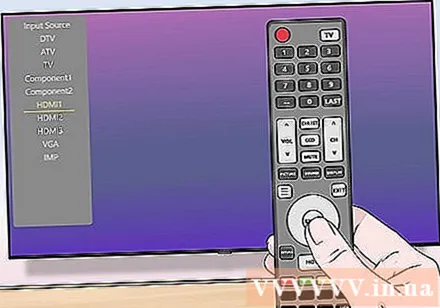
- Агар саҳифаи сабти Apple TV пайдо нашавад, тугмаро дар маркази дурдасти Apple TV пахш кунед, то дастгоҳро "фаъол" кунед.
Дастурҳои сабти экранро иҷро кунед. Одатан шумо чунин амалҳоро иҷро мекардед: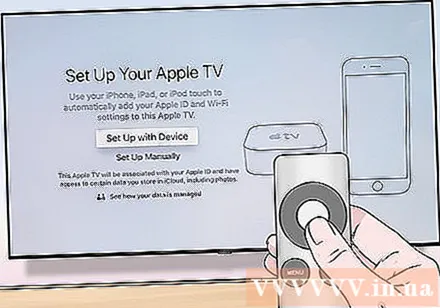
- Забонро интихоб кунед.
- Шабакаи Wi-Fi -ро интихоб кунед ва паролро ворид кунед.
- Навсозиҳои тавсияшударо зеркашӣ кунед (агар мавҷуд бошанд).
Apple TV -ро ҳамчун телевизори оқилона истифода баред. Пас аз насб ва навсозии Apple TV, шумо метавонед дурдасти Apple TV -ро барои гузариш дар байни барномаҳо, сӯи медиа тавассути Netflix ё Hulu ва ғайра истифода баред. таблиғ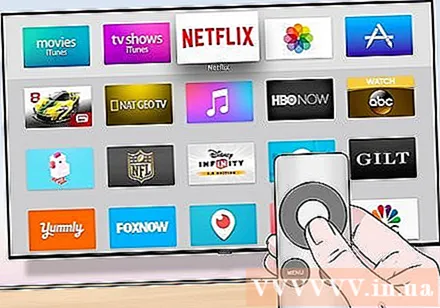
Усули 2 аз 3: Истифодаи Amazon Fire TV Stick
Порти HDMI-и телевизорро пайдо кунед. Порти HDMI шабеҳи сурохии ҳамвор бо поёни каме тангшуда аст, ки одатан дар паси экран ё дар канори он ҷойгир аст.
- Боварӣ ҳосил намоед, ки дар канори порти HDMI рақамро қайд кунед, зеро ин каналест, ки барои истифодаи Fire TV stick лозим аст.
- Агар телевизор ягон бандари HDMI надошта бошад, шумо метавонед адаптери HDMI-RCA-ро, ки ба бандарҳои сурх, зард ва сафед дар паҳлӯ ё пушти телевизор васл мекунад, харидорӣ кунед.
Fire Stick-ро ба порти HDMI-и телевизор пайваст кунед. Fire Stick мустақиман ба бандари HDMI дар телевизор васл карда мешавад.
- Пайвасти HDMI танҳо бо як роҳ васл мешавад, аз ин рӯ, агар сими электр мувофиқат накунад, қувваи сахтро истифода набаред.
- Агар телевизор ба девор наздик бошад ва ё барои Fire Stick ҷои кофӣ надошта бошад, сими васеи HDMI-ро, ки бо Fire Stick омадааст, ба телевизор пайваст кунед, пас Fire Stick-ро ба нӯги дигари сими дарозкунӣ пайваст кунед.
Сими барқро гузоред. Қутти сими USB-ро ба зарф пур кунед, сипас сими барқро аз заряди барқ рост кашед.
Чӯби оташнишинро васл кунед. Як нуги кабелро ба бандари канори Fire Stick пайваст кунед, нӯги дигари онро ба васлаки барқӣ пайваст намоед.
- Боз ҳам, агар сими барқ барои васл кардан ба барқ кофӣ набошад, шумо бояд сими дарозкунандаи HDMI-ро, ки бо Fire Stick омадааст, истифода баред.
Батареяро ба пулти дурдасти Fire Stick ворид кунед. Шумо бояд ба батареяи Fire Stick ду батареяи AAA гузоред.
Телевизорро фаъол кунед. Тугмаи фаъол кардани телевизорро пахш кунед.
Вуруди телевизионро ба канали HDMI табдил медиҳад. Ин қадам аз телевизион ба телевизор фарқ мекунад, аммо одатан пахш кардани тугмаро дар бар мегирад Вуруд дар телевизион (ё дурдаст) то рафтан ба рақами вуруди назди бандари HDMI дар телевизор. Нишони телевизиони Fire пайдо мешавад.
Ҳангоми дархост тугмаи "Пахш / Танаффус" -ро дар пульт пахш кунед. Дистанция бо Fire TV TV пайваст карда мешавад.
Шабакаи Wi-Fi -ро интихоб кунед ва паролро ворид кунед. Ин ба шумо имкон медиҳад, ки бо насби Fire Stick идома диҳед.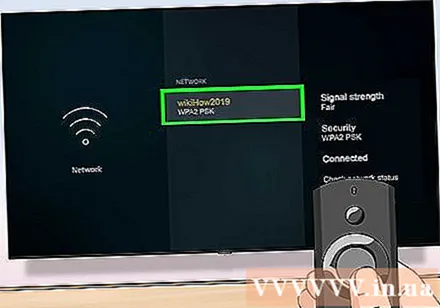
Интизор шавед, ки навсозӣ (агар бошад) насб карда шавад. Хусусан вақте ки шумо бори аввал Fire Stickро насб кардед, навсозӣ метавонад якчанд дақиқа тӯл кашад.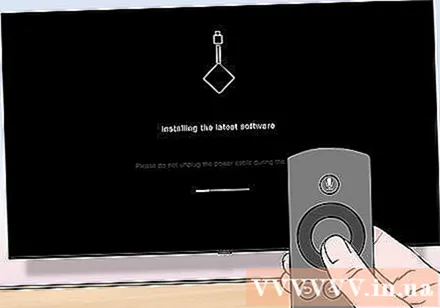
Вақте ки дархост карда мешавад, бо ҳисоби Amazon худ ворид шавед. Суроғаи почтаи электронии ҳисоби Amazon ва паролро ворид кунед. Ин барои он аст, ки шумо обунаҳои ҳисоби Amazon ва мундариҷаи мукофоти худро бинед.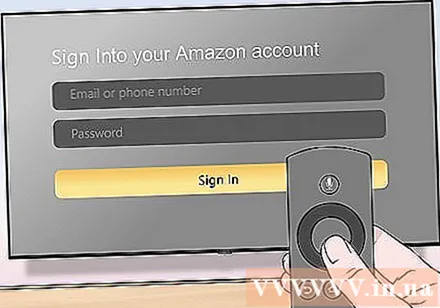
Fire Stick TV -ро мисли телевизори оқил истифода баред. Пас аз ворид шудан ба ҳисоби Амазонки худ, шумо метавонед филмҳо, намоишҳо ва бозиҳои харидашударо тамошо кунед, инчунин дар барномаҳо ё видеоҳои мустақим аз Netflix, Hulu ва ғайра ҳаракат кунед. таблиғ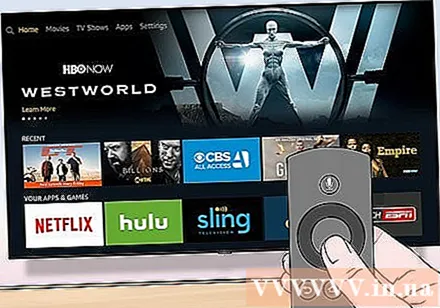
Усули 3 аз 3: Бо Chromecast
Порти HDMI-и телевизорро пайдо кунед. Порти HDMI шабеҳи сурохии ҳамвор бо поёни каме тангшуда аст, ки одатан дар паси экран ё дар канори он ҷойгир аст.
- Боварӣ ҳосил кунед, ки рақами назди бандари HDMI-ро қайд кунед, зеро ин каналест, ки барои истифодаи Chromecast лозим аст.
- Агар телевизор ягон бандари HDMI надошта бошад, шумо метавонед адаптери HDMI-RCA-ро, ки ба бандарҳои сурх, зард ва сафед дар паҳлӯ ё пушти телевизор васл мекунад, харидорӣ кунед.
Chromecast-ро ба порти HDMI-и телевизор пайваст кунед. Қабати Chromecast мустақиман ба бандари HDMI дар телевизор пайваст мешавад.
- Пайвасти HDMI танҳо бо як роҳ васл мешавад, аз ин рӯ, агар сими электр мувофиқат накунад, қувваи сахтро истифода набаред.
Сими барқи USB-ро пайваст кунед. Як нуги кабелро ба қуттии Chromecast пайваст кунед, нӯги дигари онро ба порти USB дар телевизор пайваст кунед.
- Агар телевизор порти USB надошта бошад, ба шумо лозим аст, ки адаптери барқиро бо сими USB истифода баред, то ба васлаки барқ пайваст шавед.
- Бо версияи 4K-и Chromecast, ба шумо лозим аст, ки васлаки девориро истифода баред, зеро порти USB ин модели Chromecast-ро пур карда наметавонад.
Телевизорро фаъол кунед. Тугмаи фаъол кардани телевизорро пахш кунед.
Вуруди телевизионро ба канали HDMI табдил медиҳад. Ин қадам аз телевизион ба телевизор фарқ мекунад, аммо одатан пахш кардани тугмаро дар бар мегирад Вуруд дар телевизион (ё дурдаст) то рафтан ба рақами вуруди назди бандари HDMI дар телевизор. Дар ин ҷо экрани сабти Chromecast пайдо мешавад.
Барномаи Google Home -ро барои iPhone ё Android гиред. Барномаи Google Home дар App Store дар iPhone ва Google Play Store аз Android ройгон дастрас аст.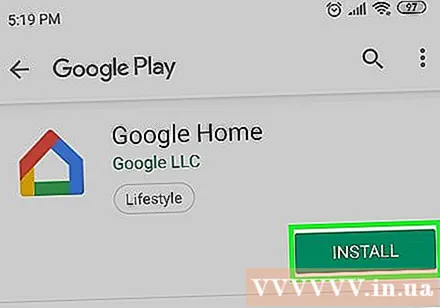
- Агар шумо хоҳед, ки Chromecast-ро бо компютери худ истифода баред, бо истифодаи Google Chrome ба https://www.google.com/chromecast/setup/ гузаред, клик кунед Chromecast-и худро насб кунед (Сабти Chromecast) ва дастурҳои дар экран бударо иҷро кунед.
Google Home кушоед. Барномаи Google Home -ро бо тасвири хона бо ҳошияҳои сурх, зард, сабз ва кабуд ламс кунед.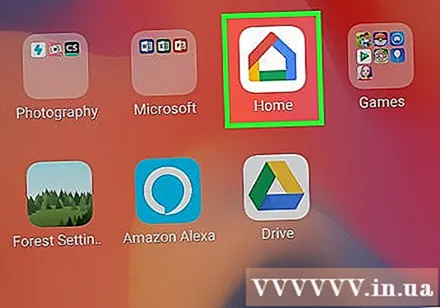
Пахш кунед ҚАБУЛ (Қабул) вақте ки имконот пайдо мешавад. Шумо ба сафҳаи хонагии Google Home хоҳед рафт.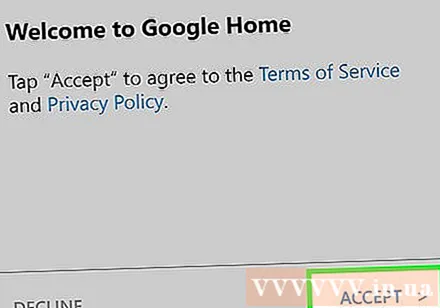
Нишонро клик кунед Дастгоҳҳо (Дастгоҳ) дар кунҷи болоии рости экрани телефон.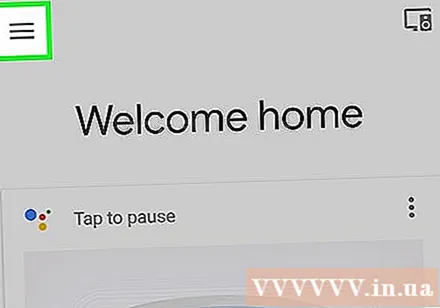
- Дар iPhone шумо аввал бояд ламс кунед Бидуни Bluetooth истифода баред (Бо Bluetooth истифода баред), пас ламс кунед Насбро гузаред (Танзими гузариш) -ро пахш намуда, ба сафҳаи хонагии барномаи Google Home равед.
Интизор шавед, ки Chromecast телефони шуморо муайян кунад. Пас аз ошкор шудан, паёми тасдиқ дар телефони шумо пайдо мешавад.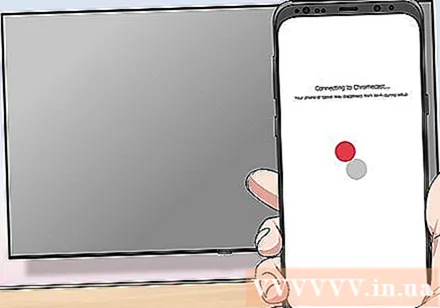
Пахш кунед tiếp tục (Идома) ҳангоми дархост. Насби Chromecast оғоз меёбад.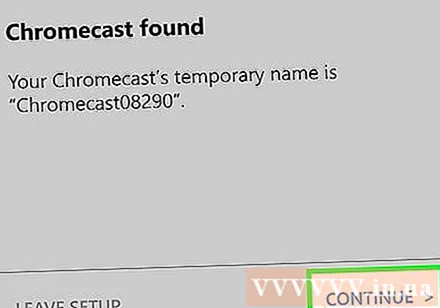
Рамзро дар телевизион тасдиқ кунед. Боварӣ ҳосил кунед, ки рамзи телевизор бо рамзи телефони шумо мувофиқат мекунад, пас тугмаро пахш кунед Бале (iPhone) ё Ман инро мебинам (Android).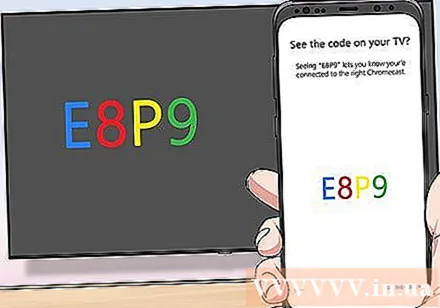
Тугмаро пахш кунед tiếp tục дар кунҷи рости поёни экран.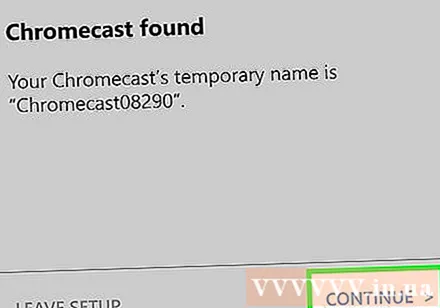
- Шумо инчунин метавонед Chromecast -ро дар ин экран пеш аз пахш кардан ном диҳед tiếp tục.
Барои Chromecast шабакаи Wi-Fi -ро интихоб кунед. Пахш кунед Шабакаро интихоб кунед, пас шабакаро интихоб кунед ва паролро ворид кунед. Боварӣ ҳосил кунед, ки ин ҳамон шабакаест, ки телефон ё планшет ба он пайваст мекунад.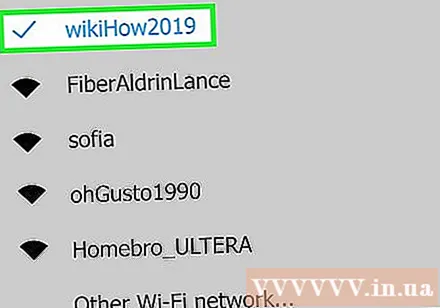
Дастурҳои дар экран бударо иҷро кунед. Шумо метавонед як варианти тасдиқи навсозӣ ё ворид шудан ба ҳисоби Google -ро бинед.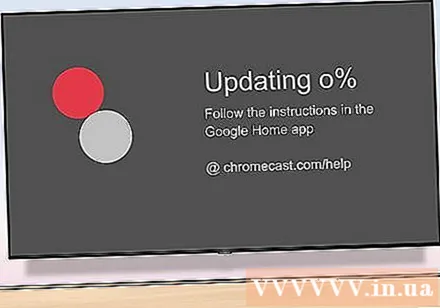
Chromecast -ро монанд ба телевизори интеллектуалӣ истифода баред. Пас аз насб кардани Chromecast, шумо метавонед ашёи ба барномаҳо ва филмҳои телефони худ монандро интихоб кунед, то тавассути телевизион тавассути Chromecast бозӣ кунед. таблиғ
Маслиҳат
- Агар шумо чанде пеш як консолро истифода карда бошед (масалан, Xbox 360, Xbox One, PlayStation 3 ё PlayStation 4), шумо метавонед онро бо телевизори худ пайваст кунед, то вебро бубинед, барномаҳо зеркашӣ кунед, филмҳоро онлайн бубинед ва ғайра. ва ғайра.
- Дар ҳолати зарурӣ, шумо ба ҳар ҳол метавонед компютери Windows ё Mac-ро ба телевизори худ пайваст кунед.
Огоҳӣ
- Телевизорҳои кӯҳнае, ки танҳо кабелҳои A / V доранд (ба монанди кабелҳои сурх, зард ва сафед) ба телевизори интеллектуалӣ табдил дода намешаванд.
- Телевизорҳои кӯҳна, ки танҳо вуруди coax доранд (порте, ки шумо сими телевизорро ба он васл мекунед) наметавонад ба телевизори интеллектуалӣ гузарад.